Explication du fichier PVA et comment ouvrir le fichier PVA
Avez-vous déjà rencontré un fichier avec l'extension .pva et vous êtes-vous demandé ce que c'était et comment l'ouvrir ? Si oui, vous n'êtes pas seul. Il s'agit d'un format de fichier vidéo couramment utilisé par certains dispositifs ou applications spécifiques. Dans cet article, nous expliquerons ce que sont les fichiers PVA, comment les ouvrir avec différentes méthodes et quelles sont leurs applications. Nous vous donnerons également un conseil bonus sur la manière de convertir des formats vidéo avec HitPaw Univd (HitPaw Video Converter), un outil puissant et polyvalent qui peut vous aider pour vos besoins vidéo.
Partie 1 : Qu'est-ce qu'un fichier PVA ?
Un fichier PVA est un format vidéo utilisé par les cartes PCI de diffusion vidéo numérique (DVB) basées sur le TI TMS320AV711z de TechnoTrend. Ces dispositifs vous permettent de recevoir et d'enregistrer des signaux de télévision numérique sur votre ordinateur. Un fichier PVA consiste en une séquence de paquets audio et vidéo sans en-tête ni bande-annonce de fichier. Il est similaire à un flux de programme MPEG-2, mais inclut également des informations de synchronisation utilisées pour maintenir la synchronisation audio et vidéo même en cas d'erreurs de transmission.
Partie 2 : Comment ouvrir un fichier PVA ?
Il n'y a pas beaucoup de programmes capables d'ouvrir les fichiers PVA, mais voici quelques méthodes que vous pouvez essayer :
Méthode 1 : Utiliser Media Player Classic
Media Player Classic est un lecteur multimédia gratuit et léger qui peut lire divers formats vidéo, y compris PVA. Vous pouvez le télécharger depuis [ici] et l'installer sur votre PC Windows. Ensuite, il vous suffit de double-cliquer sur le fichier PVA ou de le faire glisser dans la fenêtre de Media Player Classic pour le lire. Voici les étapes pour utiliser Media Player Classic pour ouvrir des fichiers PVA :

- Téléchargez Media Player Classic depuis [ici] et exécutez l'installateur pour l'installer sur votre PC.
- Localisez le fichier PVA que vous souhaitez ouvrir, faites un clic droit dessus. Choisissez "Ouvrir avec" et sélectionnez "Media Player Classic" dans la liste des programmes. Alternativement, vous pouvez faire glisser et déposer le fichier PVA dans la fenêtre de Media Player Classic.
- Profitez de la lecture de votre fichier PVA avec Media Player Classic.
Méthode 2 : Utiliser MPlayer
MPlayer est un autre lecteur multimédia gratuit et open-source capable de gérer les fichiers PVA. Vous pouvez le télécharger depuis [ici] et l'installer sur votre PC Windows, Mac ou Linux. Ensuite, vous pouvez utiliser la ligne de commande pour ouvrir le fichier PVA avec MPlayer. Par exemple, si votre fichier PVA s'appelle "video.pva" et se trouve dans le dossier "Téléchargements", vous pouvez taper la commande suivante dans le terminal :

Voici les étapes pour utiliser MPlayer afin d'ouvrir des fichiers PVA :
- Téléchargez MPlayer depuis [ici] et exécutez l'installateur pour l'installer sur votre PC.
- Ouvrez le terminal ou l'invite de commande sur votre PC et accédez au dossier où se trouve votre fichier PVA. Par exemple, si votre fichier PVA est dans le dossier "Téléchargements", vous pouvez taper :
- Entrez la commande pour ouvrir le fichier PVA avec MPlayer. Par exemple, si votre fichier PVA s'appelle "video.pva", vous pouvez taper :
- Profitez de la lecture de votre fichier PVA avec MPlayer.
Méthode 3 : Utiliser QvodPlayer
QvodPlayer est un lecteur multimédia chinois capable de lire des fichiers PVA. Vous pouvez le télécharger depuis [ici] et l'installer sur votre PC Windows. Ensuite, vous pouvez ouvrir le fichier PVA avec QvodPlayer en faisant un clic droit dessus et en choisissant "Ouvrir avec QvodPlayer". Voici les étapes pour utiliser QvodPlayer afin d'ouvrir des fichiers PVA :

- Téléchargez QvodPlayer depuis [ici] et exécutez l'installateur pour l'installer sur votre PC.
- Localisez le fichier PVA que vous souhaitez ouvrir et faites un clic droit dessus. Choisissez "Ouvrir avec" et sélectionnez "QvodPlayer" dans la liste des programmes.
- Profitez de la lecture de votre fichier PVA avec QvodPlayer.
Partie 3 : Applications du fichier PVA
Les fichiers PVA sont principalement utilisés pour stocker des émissions de télévision enregistrées et d'autres contenus vidéo provenant des signaux TV numériques. Ils peuvent être lus sur le même appareil qui les a enregistrés ou sur du matériel ou des logiciels DVB compatibles. Voici quelques applications possibles des fichiers PVA :
Application 1 : Stockage des émissions de télévision enregistrées et d'autres contenus vidéo
Les fichiers PVA sont principalement utilisés pour stocker des émissions de télévision enregistrées et d'autres contenus vidéo provenant des signaux TV numériques. Ils peuvent être lus sur le même appareil qui les a enregistrés ou sur du matériel ou des logiciels DVB compatibles. Certains avantages possibles de l'utilisation des fichiers PVA pour cette application sont :
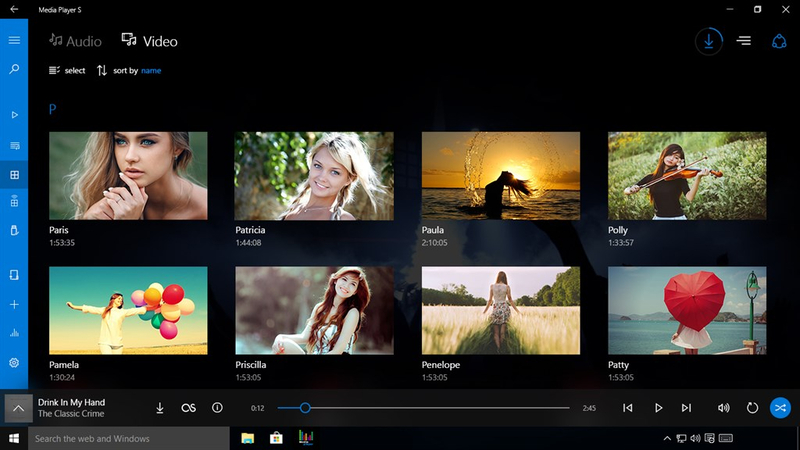
- Ils ont une haute qualité et résolution, car ils sont basés sur un flux de programme MPEG-2.
- Ils contiennent des informations de synchronisation utilisées pour maintenir la synchronisation de l'audio et de la vidéo même en cas d'erreurs de transmission.
- Ils peuvent être édités ou convertis en d'autres formats vidéo avec un éditeur vidéo ou un convertisseur compatible PVA.
Application 2 : Utilisation médicale et biomédicale
Les fichiers PVA sont également utilisés dans des applications médicales et biomédicales, telles que les pansements pour plaies, la distribution de médicaments, les systèmes de transport ciblés de tissus, et les implants biomatériaux souples. Certains avantages possibles de l'utilisation des fichiers PVA pour cette application sont :
- Ils sont biocompatibles, ont une faible tendance à l'adhésion des protéines et une faible toxicité.
- Ils possèdent de bonnes propriétés mécaniques et une stabilité thermique.
- Ils peuvent être réticulés avec divers agents pour modifier leurs propriétés et fonctions.
Conseil Bonus : Meilleure façon de convertir des formats vidéo avec HitPaw Univd
Si vous avez des fichiers vidéo ou audio et que vous souhaitez les convertir dans d'autres formats vidéo tels que MP4, MOV, AVI, MKV ou tout autre format populaire, vous pouvez utiliser HitPaw Univd, un outil puissant et polyvalent qui peut vous aider pour vos besoins vidéo. Utilisez des fonctionnalités AI telles que la reconnaissance vocale, l'éditeur de sous-titres et le créateur de vidéos 3D pour améliorer votre créativité vidéo.
Fonctionnalités de HitPaw Univd
- Convertir des fichiers vidéo et audio vers/depuis plus de 1000 formats, y compris MP4, MOV, AVI, VOB, MKV, etc. Non seulement pour les codecs généraux, mais aussi pour les encodeurs avancés VP9, ProRes et Opus.
Comment utiliser HitPaw Univd ?
Étape 1 : Lancez HitPaw Univd. Pour importer vos fichiers, cliquez sur le bouton "Ajouter Vidéo" ou faites glisser et déposez-les directement dans le programme.

Étape 2 : Si vous souhaitez modifier les informations de votre vidéo, cliquez sur le nom du fichier pour changer le titre.

Étape 3 : Choisissez un format de sortie pour chaque fichier en cliquant sur l'icône du triangle inversé dans le coin inférieur droit.

Étape 4 : Pour convertir votre vidéo, sélectionnez un dossier de destination dans l'interface et cliquez sur "Convertir". Votre vidéo sera traitée dans le format sélectionné.

Regardez la vidéo suivante pour en savoir plus :
FAQ sur le fichier PVA
Q1. Comment convertir PVA en MP4 ?
A1. Vous pouvez utiliser HitPaw Univd pour convertir PVA en MP4 facilement et rapidement. Il suffit d'ajouter vos fichiers PVA dans la fonction "Convertisseur Vidéo", de choisir MP4 comme format de sortie, puis de cliquer sur "Convertir".
Q2. Comment lire des fichiers PVA sur Android ou iPhone ?
A2. Les fichiers PVA ne sont pas pris en charge par la plupart des appareils Android ou iPhone, vous devez donc d'abord les convertir dans un format compatible. Vous pouvez utiliser HitPaw Univd pour convertir PVA en MP4, MOV ou d'autres formats que votre appareil peut lire. Ensuite, vous pouvez transférer les fichiers convertis sur votre appareil et les lire avec votre lecteur multimédia par défaut ou préféré.
Conclusion
Dans cet article, nous avons expliqué ce que sont les fichiers PVA, comment les ouvrir avec différentes méthodes et quelles sont leurs applications. Nous avons également présenté un conseil bonus sur la façon de convertir des formats vidéo avec HitPaw Univd, un outil puissant et polyvalent qui peut vous aider dans vos besoins vidéo. Nous espérons que cet article vous a été utile et informatif. Si vous souhaitez essayer HitPaw Univd, vous pouvez le télécharger ici et profiter de ses fonctionnalités. Merci de votre lecture.






 HitPaw VikPea
HitPaw VikPea HitPaw Suppression Filigrane
HitPaw Suppression Filigrane HitPaw FotorPea
HitPaw FotorPea

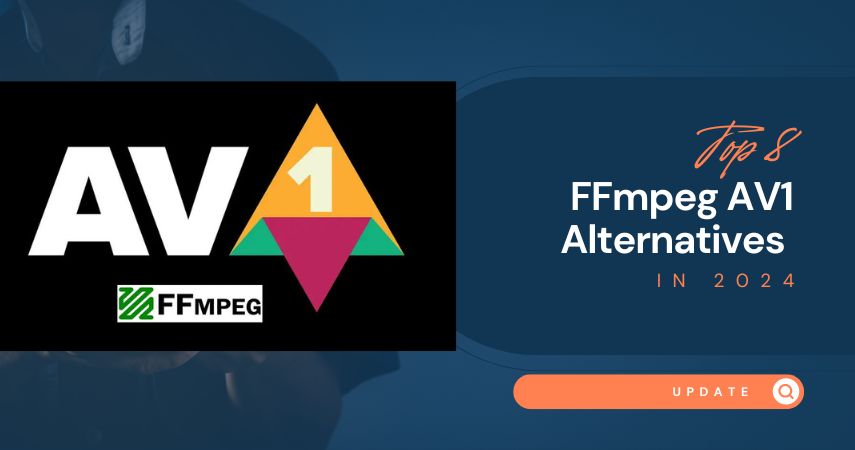

Partager cet article :
Donnez une note du produit :
Clément Poulain
Auteur en chef
Je travaille en freelance depuis plus de 7 ans. Cela m'impressionne toujours quand je trouve de nouvelles choses et les dernières connaissances. Je pense que la vie est illimitée mais je ne connais pas de limites.
Voir tous les articlesLaissez un avis
Donnez votre avis pour les articles HitPaw